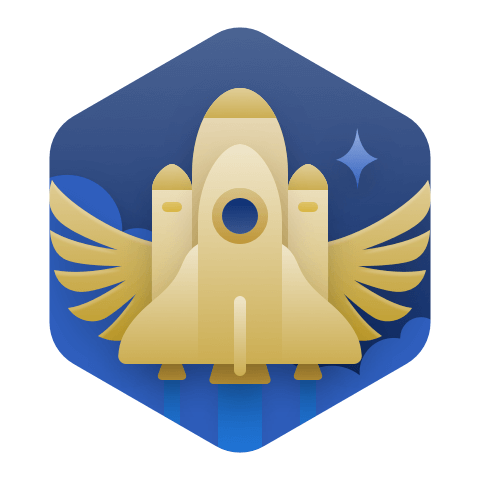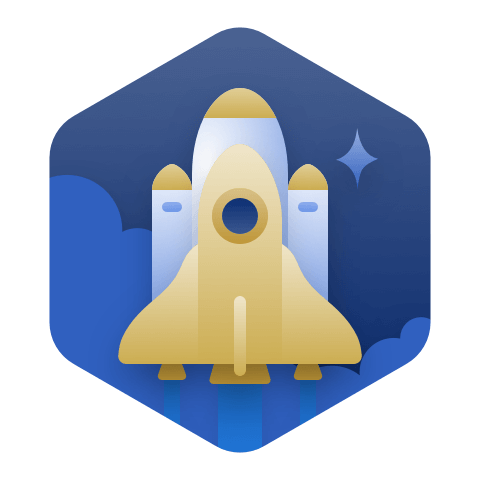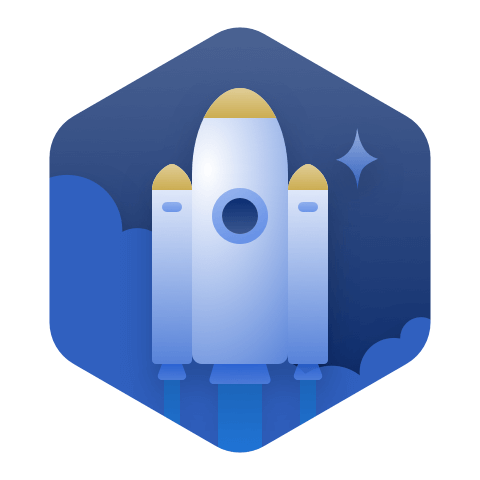foreach控制结构-单片机原理及应用(张毅刚)
5.12 foreach控制结构 foreach 命令/控制结构会遍历整个列表,逐次取出列表的每个元素的值放到指定变量中, 使用者可以在跟随的过程体中添加必要的处理过程。关于控制结构将会在控制结构一章有详细 的介绍。 下李例 5-14直接使用例 5-10得到的列表 l1作为处理对象说明 foreach的作用。本例会将每 个列表元素依次打印出来: 例 5-14 foreach的简单例子:依次打印列表元素 %foreach elem $l1 { puts "---$elem---" } => ---This--- ---is--- ---one--- ---list--- 本例 foreach 在每次循环进行时,依次将列表 l1中的一个元素值赋值给 elem变量。 foreach 命令还可以同时对多个列表进行操作,而且还可以同时操作同一列表的多个元素。 如果在最后一次循环之前就遍历完了某个列表,则与之对应的循环变量就会以空字符串来赋 值。 例 5-15具有多个值列表的 foreach命令处理过程 foreach {x1 x2} {Orange Blue Red Green Black} x3 {Right Left Up Down} { puts [format "x1=%8s x2=%8s x3=%8s" $x1 $x2 $x3] } => x1= Orange x2= Blue x3= Right x1= Red x2= Green x3= Left x1= Black x2= x3= Up x1= x2= x3= Down